DZ源码如何上传:准备工作、选择合适的FTP工具、上传文件、配置及测试
上传DZ源码(Discuz!)是一个常见的网站搭建任务,需要一些准备工作和具体步骤。准备工作、选择合适的FTP工具、上传文件、配置及测试是关键步骤,以下将详细介绍其中的每一个步骤。在此特别详细介绍“选择合适的FTP工具”,FTP工具是文件传输的重要工具,决定了上传速度和效率。
一、准备工作
在开始上传DZ源码之前,首先需要做好一些基础的准备工作。这些准备工作包括:
购买域名和服务器:购买适合自己需求的域名和服务器,建议选择知名的服务商,如阿里云、腾讯云等。
下载Discuz!源码:从Discuz!官网或其他可信来源下载最新版本的源码包,确保源码包完整且无病毒。
安装FTP工具:FTP工具是上传文件的重要工具,可以选择FileZilla、CuteFTP等常见FTP工具。
二、选择合适的FTP工具
选择合适的FTP工具是上传DZ源码的重要步骤。一个好的FTP工具可以提高上传效率,减少上传过程中的错误。以下是一些常见的FTP工具及其优缺点:
1. FileZilla
FileZilla是一款免费、开源的FTP工具,支持多种操作系统。其主要优点包括:
免费开源:无需支付任何费用,用户可以自由使用和修改。
多平台支持:支持Windows、Linux、Mac等多种操作系统。
高效传输:支持多线程传输,可以同时上传多个文件,提高传输效率。
缺点:
界面复杂:对于新手用户来说,界面可能稍显复杂,需要一些时间来熟悉。
2. CuteFTP
CuteFTP是一款商业FTP工具,功能强大,界面友好。其主要优点包括:
界面友好:界面设计简洁,操作简单,适合新手用户。
稳定性高:传输过程稳定,出现错误的概率较低。
技术支持:购买正版软件后,可以获得官方的技术支持。
缺点:
收费软件:需要支付一定的费用,对于预算有限的用户来说可能不是最佳选择。
3. WinSCP
WinSCP是一款免费的FTP和SFTP客户端,特别适合Windows用户。其主要优点包括:
免费使用:无需支付费用,可以自由下载和使用。
安全性高:支持SFTP协议,传输过程更加安全。
集成PuTTY:内置PuTTY终端,方便进行服务器管理。
缺点:
仅支持Windows:只能在Windows操作系统上使用,不支持其他平台。
三、上传文件
选择好FTP工具后,接下来就是实际的上传过程。以下是详细步骤:
连接服务器:打开FTP工具,输入服务器地址、用户名和密码,连接到服务器。
上传源码文件:将Discuz!源码包解压,将解压后的文件夹上传到服务器的根目录下。
设置文件权限:上传完成后,需要设置部分文件和文件夹的权限,确保网站正常运行。一般来说,需要设置config、data、uc_client、uc_server等文件夹的权限为777。
四、配置及测试
上传完成后,还需要进行一些配置和测试,确保网站能够正常访问和使用。以下是具体步骤:
访问安装页面:在浏览器中输入网站域名,访问Discuz!的安装页面,根据提示进行安装和配置。
填写数据库信息:在安装过程中,需要填写数据库信息,包括数据库地址、用户名、密码等。确保填写的信息准确无误。
完成安装:按照安装向导的提示,完成安装过程。安装完成后,可以访问网站后台,进行进一步的设置和配置。
测试网站功能:安装完成后,需要对网站的各个功能进行测试,确保没有错误和漏洞。可以注册账号、发布帖子、上传附件等,检查网站的运行情况。
五、常见问题及解决方法
在上传和配置DZ源码的过程中,可能会遇到一些常见问题,以下是一些常见问题及解决方法:
1. 上传速度慢
上传速度慢可能是由于网络带宽不足或服务器距离较远造成的。可以尝试以下方法提高上传速度:
选择合适的时间上传:避开网络高峰期,选择在网络较为空闲的时间上传。
使用多线程上传:使用支持多线程传输的FTP工具,如FileZilla,可以提高上传速度。
升级网络带宽:如果条件允许,可以升级网络带宽,提高上传速度。
2. 文件权限设置错误
文件权限设置错误可能会导致网站无法正常运行。确保设置以下文件和文件夹的权限为777:
config文件夹
data文件夹
uc_client文件夹
uc_server文件夹
3. 数据库连接失败
数据库连接失败可能是由于填写的数据库信息错误或数据库服务未启动。可以尝试以下方法解决:
检查数据库信息:确保填写的数据库地址、用户名、密码等信息正确无误。
启动数据库服务:确保数据库服务已经启动,可以通过命令行或数据库管理工具检查数据库服务状态。
检查防火墙设置:确保服务器防火墙没有阻止数据库连接,可以尝试关闭防火墙或添加例外规则。
六、优化网站性能
上传和配置完成后,还需要进行一些优化工作,提高网站的性能和用户体验。以下是一些常见的优化方法:
1. 启用缓存
启用缓存可以减少服务器的负载,提高网站的访问速度。Discuz!内置了多种缓存机制,可以在后台管理中启用和配置缓存功能。
2. 使用CDN加速
使用CDN(内容分发网络)可以将网站的静态资源分布到全球多个节点,提高访问速度和稳定性。可以选择知名的CDN服务商,如Cloudflare、阿里云CDN等。
3. 优化数据库
定期优化数据库可以提高网站的响应速度和稳定性。可以使用数据库管理工具对数据库进行优化,如清理无用数据、重建索引等。
4. 合理设置服务器参数
合理设置服务器参数可以提高网站的性能和稳定性。可以根据网站的实际情况,调整服务器的PHP、MySQL等参数,如内存限制、连接数限制等。
七、维护与更新
网站上线后,还需要进行定期的维护和更新,确保网站的安全和稳定。以下是一些常见的维护和更新工作:
1. 定期备份数据
定期备份网站数据可以防止数据丢失,确保网站的安全。可以使用FTP工具下载网站文件,或者使用数据库管理工具导出数据库备份。
2. 更新Discuz!版本
定期更新Discuz!版本可以获得最新的功能和安全补丁,提高网站的安全性和稳定性。可以关注Discuz!官网的更新通知,及时下载和安装最新版本。
3. 检查网站安全
定期检查网站的安全情况,防止黑客攻击和恶意代码入侵。可以使用网站安全检测工具,如360网站卫士、阿里云云盾等,进行全面的安全检查。
4. 监控网站流量
监控网站流量可以了解网站的访问情况,及时发现和处理异常流量。可以使用网站分析工具,如Google Analytics、百度统计等,进行流量监控和分析。
八、总结
上传DZ源码是一个复杂而细致的过程,需要做好充分的准备工作,选择合适的FTP工具,按照正确的步骤上传文件,并进行配置和测试。通过合理的优化和维护,可以提高网站的性能和稳定性,提供更好的用户体验。在整个过程中,保持耐心和细致,是成功的关键。
相关问答FAQs:
1. 如何将dz源码上传至服务器?
首先,确保您已经购买了一个合适的服务器,并具备服务器的登录凭证(如用户名和密码)。
登录到服务器的控制面板或通过SSH连接到服务器。
在服务器上创建一个适当的文件夹,用于存放dz源码。您可以使用命令行工具或控制面板中的文件管理器来完成此操作。
将dz源码文件上传至服务器。您可以使用FTP客户端或通过命令行工具(如scp或rsync)将文件上传到服务器的相应文件夹中。
上传完成后,确保您已经将dz源码文件解压缩(如果是压缩包格式)。您可以使用命令行工具或控制面板中的文件管理器来完成此操作。
最后,根据dz源码的安装说明,配置服务器环境并运行安装程序,以完成dz源码的安装过程。
2. 我应该将dz源码上传至服务器的哪个文件夹?
您可以将dz源码上传至服务器上的任何文件夹,只要您确保该文件夹具备适当的权限和访问路径。
一般来说,您可以将dz源码上传至服务器的网站根目录(如public_html或wwwroot文件夹),以便通过域名直接访问dz论坛。
如果您希望将dz论坛安装在子目录下,您可以在网站根目录下创建一个新的文件夹,并将dz源码上传至该文件夹中。
请注意,无论您选择将dz源码上传至哪个文件夹,都要确保该文件夹具备适当的权限,并且可以被web服务器正确访问。
3. 如果我已经上传了dz源码,但无法正常访问论坛,可能是什么问题?
首先,请确保您已经正确配置了服务器环境,并按照dz源码的安装说明进行了安装。
如果您无法访问论坛,可能是由于文件权限问题导致的。请确保dz源码文件及其相关文件夹具备适当的权限,以便web服务器可以读取和执行这些文件。
另外,您还应该检查您的域名解析是否正确,确保域名指向了正确的服务器IP地址。
如果您使用了CDN(内容分发网络),请确保CDN已经正确配置,并且将dz源码的相关文件也上传到CDN中。
最后,如果问题仍然存在,建议您查看dz源码的官方文档或寻求相关技术支持,以获取更详细的帮助和解决方案。
文章包含AI辅助创作,作者:Edit1,如若转载,请注明出处:https://docs.pingcode.com/baike/2840441